将棋ウォーズの棋譜をマイボナに一括で取り込む方法
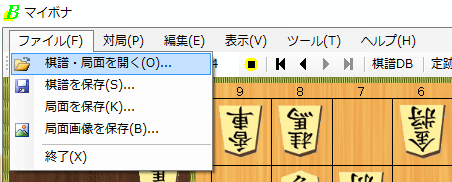
将棋ウォーズで指した対局内容の棋譜をマイボナ(Bonanza)に一括で取り込む方法です。
これならウォーズでの対局が終わった後に数クリックで済むので、また最初から指し直す手間が省けますし、簡単。慣れれば30秒くらいで全部終ります。
1.対局内容(棋譜)ページのURLをコピーする
スマホで対局した場合
まず将棋ウォーズでの対局が終わると以下のような場面になるので、ページ下部にある「Tweet」ボタンをクリック。
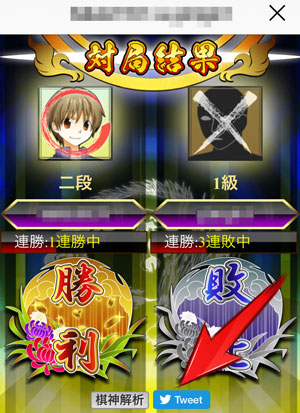
するとこの対局の棋譜が記録されてるURLが表示されます。
最終的にツイートするかどうかはともかく、このURLをメモしておきます。(そのままツイートした方がメモにもなるし一番効率的です)
※MyBonaに取り込む時に結局パソコンを使うことになるので、とりあえずこの段階はメモするだけでOK。
PCで対局した場合
対局終了後、ほぼスマホと同じ画面が表示されるのですが現時点(2016/10/27)では、ツイートするボタンがないので「棋譜解析」のボタンを押しましょう。
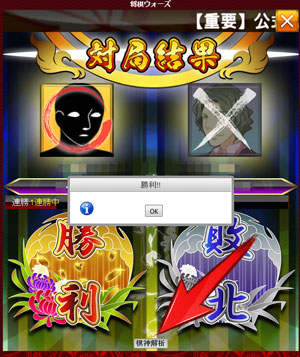
次の場面でスマホと同じようにツイートボタンが表示されるので、同様に棋譜ページをツイートorURLをメモしておきます。(この後すぐMyBonaに取り込むならCtrl+Cでコピーしておくのが効率的)
2.棋譜をKIF形式で保存する
ありがたいことに将棋ウォーズの棋譜ページを入力すれば自動でKIF形式に変換してくれる便利サイトがあります。
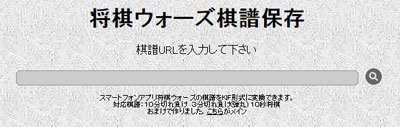
将棋ウォーズ棋譜保存http://swks.sakura.ne.jp/wars/kifusave/
さっきの手順で対局内容ページのURLをメモしていると思いますが、このURLを上のサイトの検索窓に入力しましょう。
すると、数秒でKIF形式ファイルが表示されるのでこれを右クリック→「名前を付けてリンク先を保存」。
これで将棋ウォーズでの対局内容をKIF形式で保存したファイルをGET完了。
3.マイボナに取り込む(インポートする)
あとは簡単です。
マイボナを起動して、上部メニューバーの「ファイル」→「棋譜・局面を開く」で.kifの拡張子で保存されている先程のファイルを開くだけ。
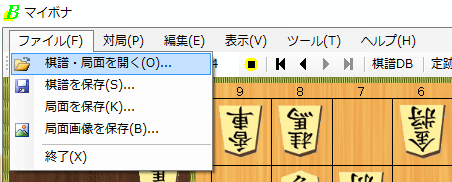
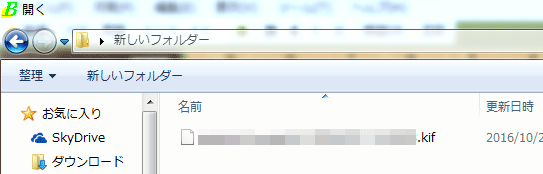
将棋ウォーズでの対局内容を最初から最後まで一気に取り込むことができます。
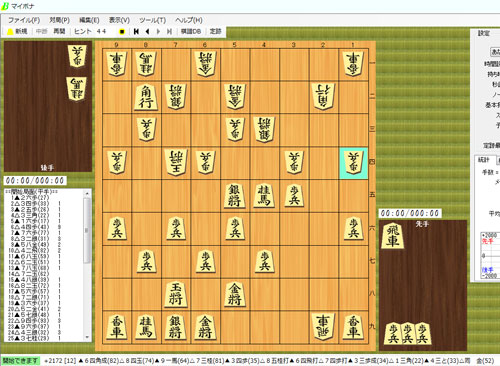
これでけっこう楽になりますよね。いちいち指し直すあの面倒くさい作業が省略できるのは大きい。
以上、ご参考になれば幸い。